
"Mi chiedo se c'è un modo in cui posso fare il"Spotify playlist duplicata " processi. Adoro davvero la playlist del mio amico, ma vorrei tenerla come mia e aggiungere altre tracce. Posso fare qualcosa al riguardo?"
Spotify piattaforma della comunità ha molte domande e preoccupazioni provenienti da diversi Spotify utenti in tutto il mondo. E forse, questo”Spotify Anche il processo duplica playlist” è stato evidenziato in precedenza. Hai mai chiesto informazioni su questo argomento prima d'ora?
Spotify L'applicazione è considerata uno dei migliori siti di streaming in cui puoi avere accesso a grandi canzoni. Puoi fare molte cose su questa app come la personalizzazione. Puoi modificare le tue playlist nel modo che preferisci: creane una, assegnale il nome che preferisci, eliminala se non vuoi più tenerla sul tuo account e recuperalo.
Ci sono anche casi in cui desideri duplicare una delle tue playlist per mantenerla originale e modificare l'altra. Quindi, come puoi fare il "Spotify duplicare la playlist" mantenendo entrambi sul tuo file Spotify account? Ti aiuteremo in questo.
Guida ai contenuti Parte 1. Puoi duplicare una playlist su Spotify?Parte 2. Come fare Spotify Playlist duplicata attiva Spotify?Parte 3. Bonus: come scaricare Spotify Playlist senza PremiumParte 4. La conclusione
È vero che il Spotify applicazione ha diversi vantaggi che possono essere goduti dai suoi utenti, in particolare il Premium Spotify account proprietari. L'app ti consente anche di collaborare con i tuoi amici, se lo desideri costruire una playlist che entrambi apprezzate per lo streaming. È davvero fantastico che questo servizio di streaming musicale ti permetta di fare la personalizzazione che miri sempre a fare.
Se ti stai chiedendo se il "Spotify duplicare il processo di playlist" è consentito, la risposta è, ovviamente, un "sì"! Puoi duplicare qualsiasi delle tue playlist create, le playlist dei tuoi amici o di qualcun altro, e anche quelle create dal Spotify applicazione stessa.
Ora, la domanda successiva è sicuramente un "come". Come puoi eseguire il "Spotify duplicare playlist" processo? E' una procedura facile da fare?
Continuando a leggere la seconda parte di questo articolo, imparerai come eseguire l'intero processo di duplicazione della playlist. Prima di andare a questo, vogliamo ricordarti che funzionerà solo sul tuo desktop. Devi avere un Spotify applicazione installata sul tuo PC poiché questo processo non funzionerà se utilizzi a Spotify lettore web oppure Spotify applicazione installata sul telefono cellulare.
Affinché tu possa eseguire il "Spotify duplicare la playlist", è necessario essere consapevoli di questi passaggi che devono essere eseguiti. Come accennato inizialmente, puoi duplicare qualsiasi playlist che hai sul tuo account, la playlist del tuo amico o anche quelle create dal Spotify app.
Per duplicare un scelto Spotify playlist, ecco cosa devi seguire.
1. Usando il Spotify applicazione sul desktop (PC o Mac), è necessario creare prima una nuova playlist.
2. Apri il Spotify applicazione e procedere con la creazione di una nuova playlist.
3. Vai al prescelto Spotify playlist che desideri duplicare e fai clic sulla sua finestra.
4. Effettua la selezione di tutti i brani presenti nella playlist premendo il tasto “Ctrl + A” (su Winscorciatoia “Dows” o “Comando + A” (su Mac).
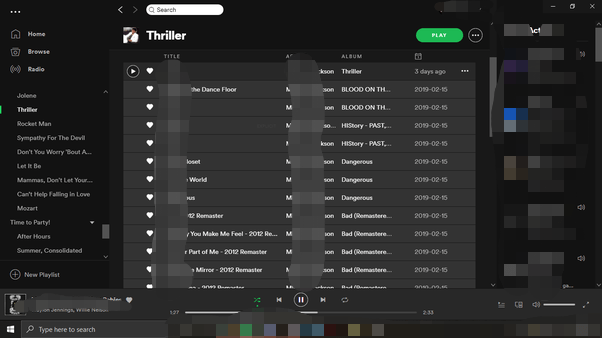
5. Devi trascinare tutti questi brani selezionati e rilasciarli nella nuova playlist che hai appena creato.

Dopo aver eseguito i cinque passaggi precedenti, ora hai il duplicato della playlist scelta. Puoi mantenere la playlist originale così com'è e modificare quella nuova aggiungendo o rimuovendo qualsiasi traccia tu voglia.
Affinché tu possa “Spotify duplicare playlist” processo sulla playlist di qualcuno, puoi semplicemente seguire lo stesso processo indicato sopra. Devi solo andare prima alla pagina della playlist dei tuoi amici.
Se ci sono alcuni brani nella playlist del tuo amico che desideri rimuovere, puoi semplicemente fare clic con il pulsante destro del mouse su quel brano, quindi dalle opzioni mostrate sullo schermo, selezionare il pulsante "Rimuovi da questa playlist". Oppure, se desideri aggiungere una serie di nuovi brani a quella playlist creata, puoi prima andare al brano, fare clic con il pulsante destro del mouse su di esso e scegliere l'opzione "Aggiungi alla playlist".
Dal momento che puoi anche godere del vantaggio di fare il "Spotify duplica playlist” sulle playlist create dal Spotify applicazione stessa, è possibile seguire la procedura seguente.
1. Apri i tuoi Spotify applicazione sul desktop.
2. Cerca la playlist curata (da Spotify) che desideri venga duplicato.
3. Fare clic con il pulsante destro del mouse sulla playlist scelta e, tra le nuove opzioni visualizzate, selezionare il pulsante "Crea playlist simile".
4. Dopo averlo fatto, una playlist simile o duplicata dovrebbe essere accessibile sul tuo Spotify conto.
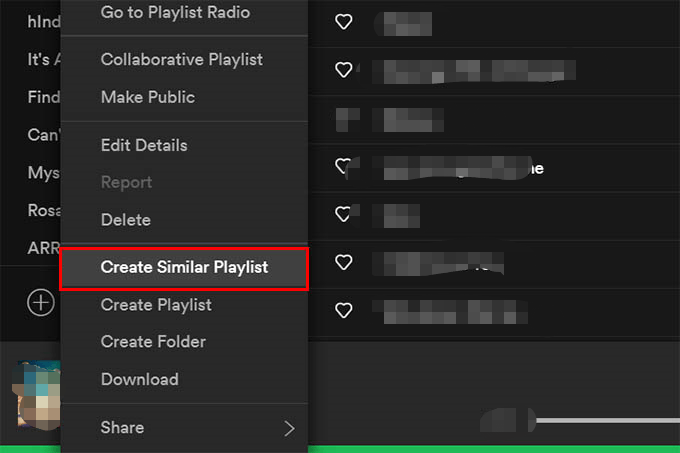
Tuttavia, devi prendere nota di questa cosa importante. Funzionerà solo se hai un Premium Spotify account. Ciò significa che se stai utilizzando la versione gratuita di Spotify app, non è possibile duplicare alcuna playlist creata da Spotify applicazione.
Potresti sapere come fare Spotify playlist duplicata. Ora, cosa succede se non hai il Spotify Account Premium ma vuoi comunque mantenere tutte quelle canzoni preferite sul tuo PC o dispositivo mobile (anche se non su una visualizzazione di playlist) e accedervi anche se sei in modalità offline? In realtà è semplice!
Avresti bisogno dell'aiuto di applicazioni come questa DumpMedia Spotify Music Converter. Questa app può offrire molte cose fantastiche agli utenti.
Ecco una panoramica di come è possibile utilizzare il DumpMedia Spotify Media Converter per convertire e scaricare qualsiasi file Spotify canzone che vuoi.
1. Assicurati di installare l'app sul tuo PC. Entrambi WinQuesta applicazione può essere eseguita su computer Windows e Mac, quindi non c'è nulla di cui preoccuparsi.
2. Inizia ad aggiungere il file Spotify brani da convertire o elaborare e selezionare il formato che si desidera utilizzare tramite l'opzione "Converti tutte le attività in".

3. Inizia il processo di conversione semplicemente selezionando il pulsante "Converti" situato nella parte inferiore dello schermo.

Il tutto "Spotify duplicare la playlist” può essere eseguita solo se si dispone di un file Spotify applicazione che funziona perfettamente sul tuo desktop. Questo non funzionerà su a Spotify web player o sul tuo dispositivo mobile.
Abbiamo condiviso le modalità con cui il processo avrà successo nel caso in cui desideri duplicare la tua playlist, quella del tuo amico o anche quelle playlist curate da Spotify app. Avere questo vantaggio è decisamente vantaggioso per Premium Spotify proprietari di account.
Ora, se stai usando la versione gratuita, non dovresti preoccuparti. Puoi semplicemente convertire e scaricare tutti quelli Spotify preferiti in una volta utilizzando strumenti come questo DumpMedia Spotify Music Converter.
